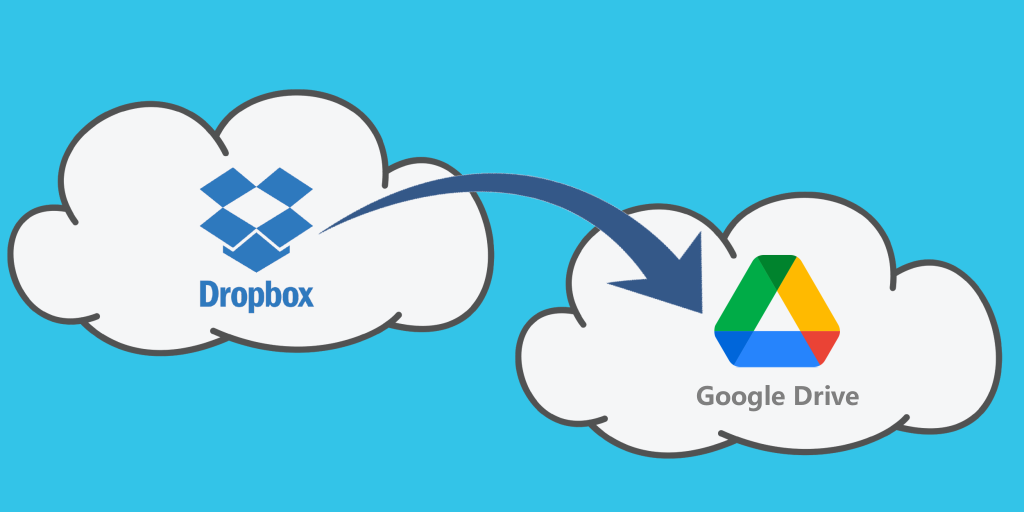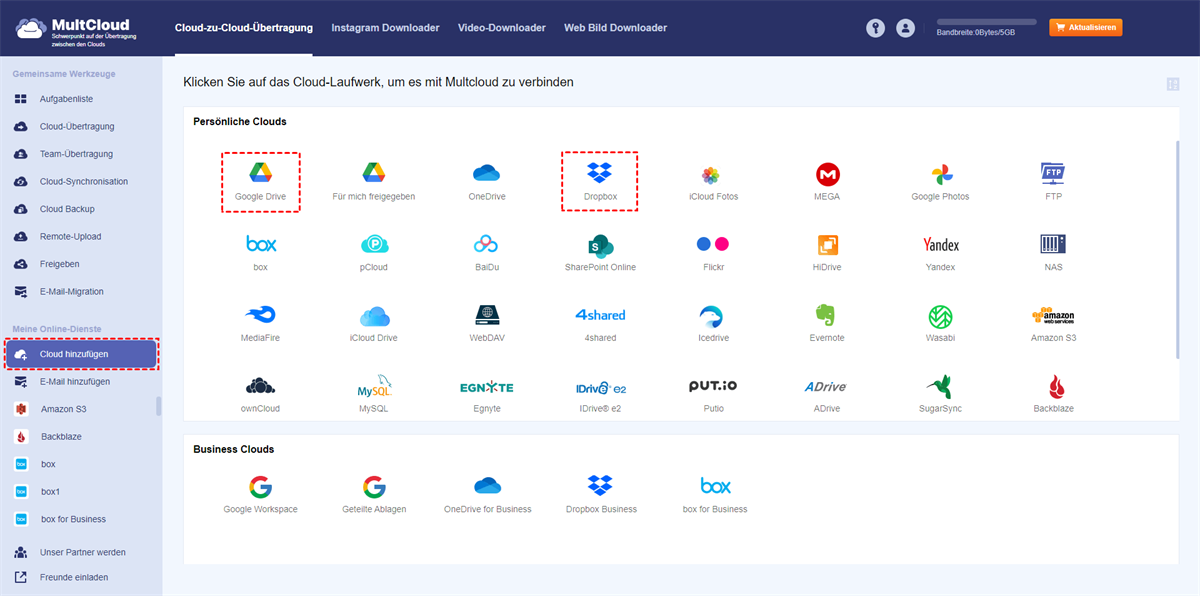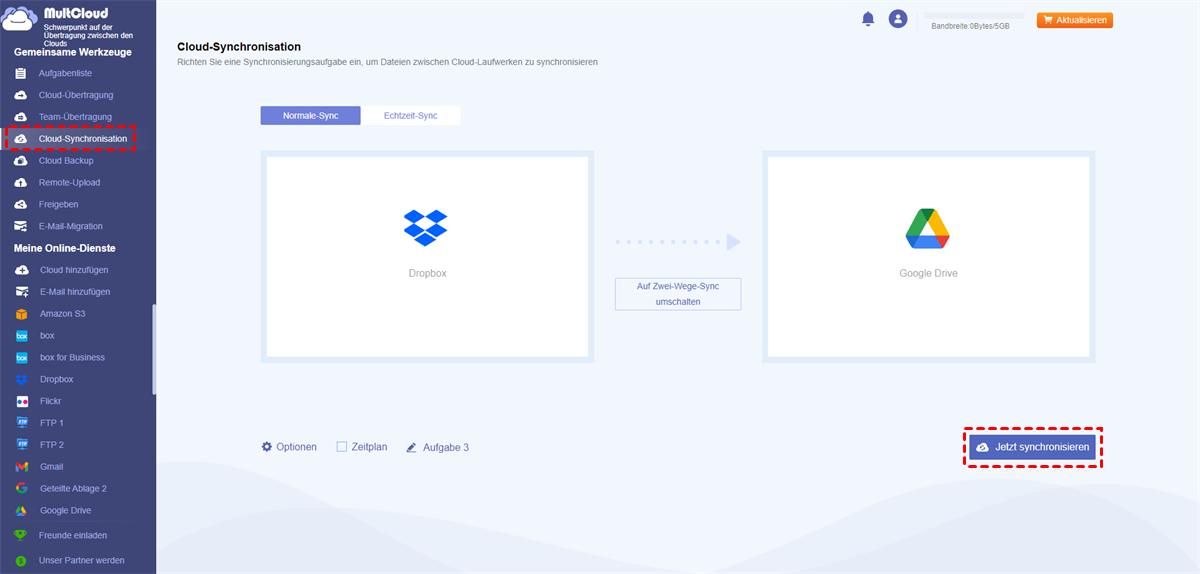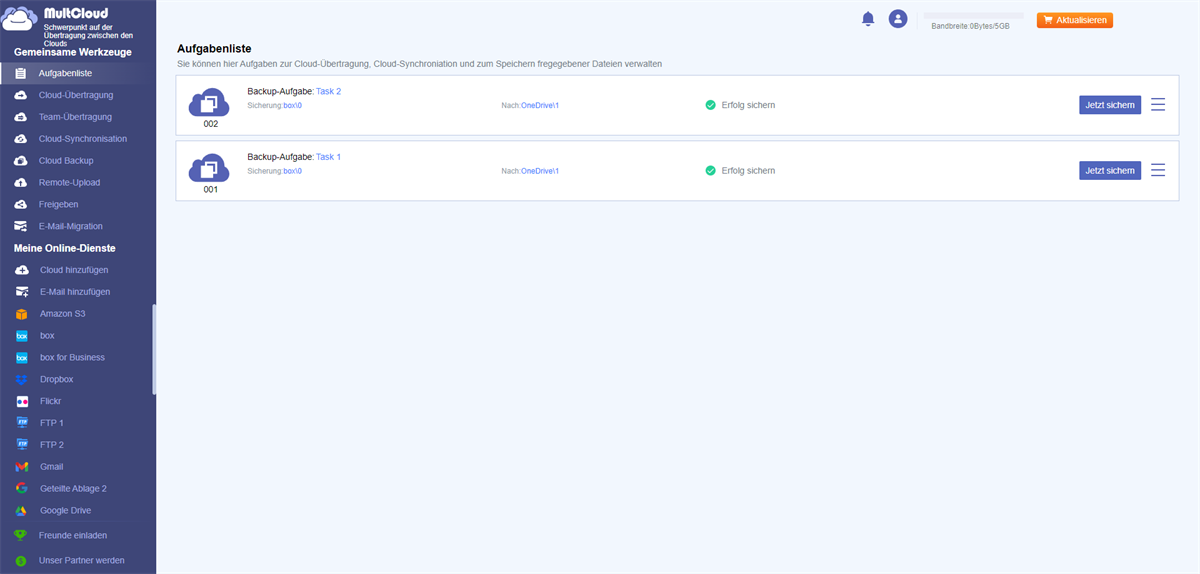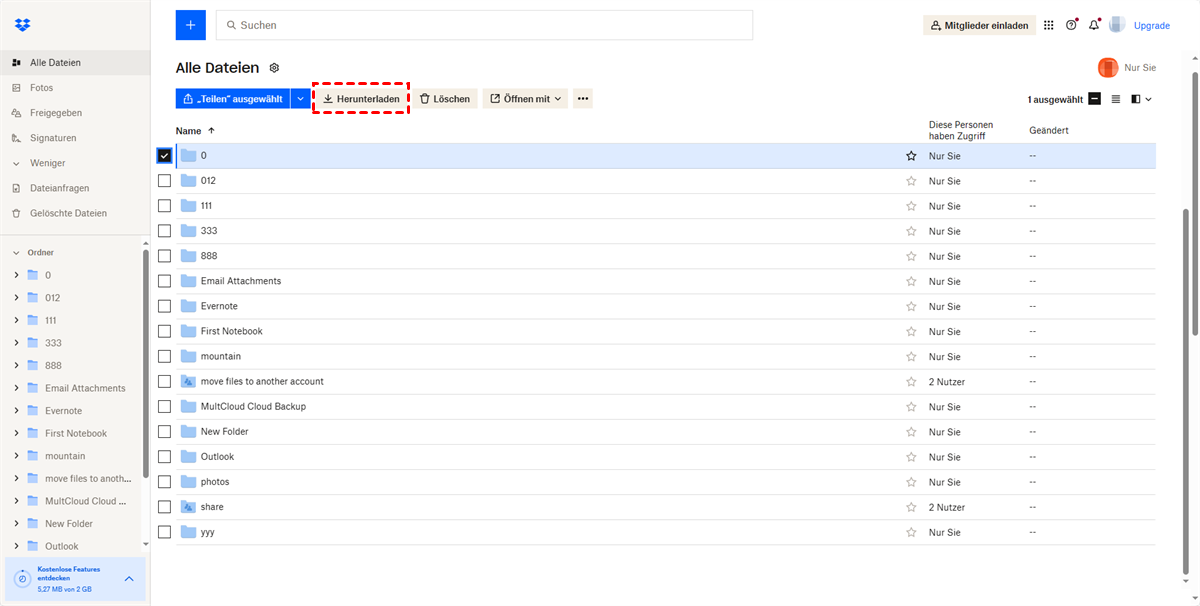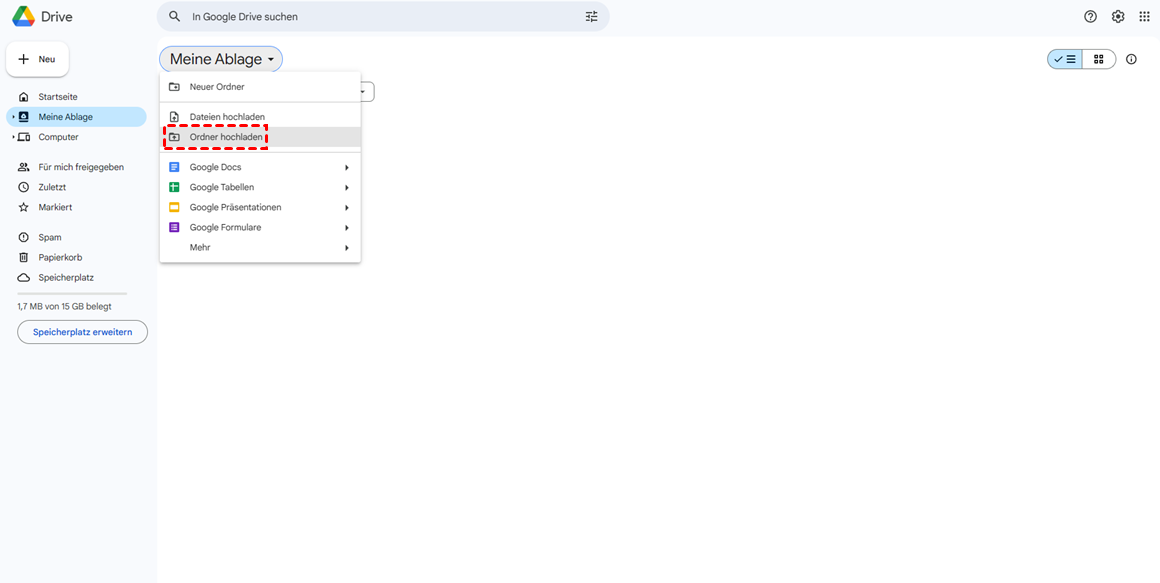Wählen wir Dropbox und Google Drive
In den letzten Jahren werden Cloud-Speicherdienste (wie Google Drive, Dropbox, Box, FTP, One Drive, MEGA und Amazon S3) immer beliebter. Cloud-Speicherdienste helfen Benutzern dabei, verschiedene Daten und Dateien online zu speichern, sodass Sie überall auf Daten auf Computern und anderen Geräten zugreifen können, solange Sie mit dem Internet verbunden sind.
Heutzutage sind Dropbox und Google Drive ausgezeichnete Cloud-Laufwerke mit vielen gleichen Funktionen, daher fragen sich viele Benutzer möglicherweise, welches dieser beiden Cloud-Laufwerke ihre Anforderungen am besten erfüllt. Um das am besten geeignete zu finden, sind Sie möglicherweise damit beschäftigt, jeden Tag verschiedene Artikel zur Netzwerkbewertung zum Vergleich durchzusehen.
Mach dir keine Sorge! Sie können Dropbox und Google Drive als Dateispeicherassistenten verwenden.
- Für kostenlose Benutzer von Dropbox können Sie den Dateisicherungsspeicherplatz in der Cloud durch Hinzufügen eines Google Drive-Kontos erhöhen, da Dropbox im Vergleich zu Google Drive nur 2 GB kostenlosen Speicherplatz bietet, während Google Drive 15 GB bereitstellt.
- Bezahlte Nutzer von Dropbox profitieren nicht nur von der AES- und SSL/TLS-Verschlüsselung von Dropbox, sondern erhalten auch eine komfortablere Umgebung mit Google Drive, da es in die Produktivitätsanwendungen von Google integriert ist. Und viele Menschen bevorzugen vielleicht das Google-Ökosystem, daher ist die Verwendung von Dropbox und Google Drive für sie eine gute Entscheidung für die Dateispeicherung.
Wie kann ich Ordner von Dropbox für Google Drive freigeben?
Als Hardcore-Benutzer von Cloud-Laufwerken kann die Verwendung mehrerer Cloud-Laufwerke für die Dateisicherung zwar den Sicherungsspeicherplatz erheblich erweitern und die Nutzungsumgebung verbessern, es wird jedoch ein schwierig zu lösendes Problem geben. Wie kann eine Cloud-zu-Cloud-Übertragung und -Sicherung realisiert werden? Konkret: Wie lassen sich einfacher Dateien von Dropbox mit Google Drive teilen?
Am einfachsten: über MultCloud Dropbox mit Google Drive synchronisieren
Hier ist ein kostenloser professioneller Multi-Cloud-Speichermanagerr – MultCloud kann Ihnen helfen. Während MultCloud Datensicherheit und Privatsphäre gewährleistet, bietet es eine benutzerfreundliche Oberfläche und viele Funktionen, um die Bearbeitung Ihrer Aufgaben komfortabler zu gestalten, z. B. Online-Dateiübertragung zwischen mehreren Cloud-Laufwerken ohne komplizierte Upload- und Download-Schritte; Datensynchronisierung zwischen Cloud-Laufwerken zur regelmäßigen Aufrechterhaltung der Datensicherheit usw.

- Perfekte Integration: Verwalten Sie bis zu 30+ Cloud-Laufwerke zentral;
- Zufällige Migration: Führen Sie eine einmalige oder inkrementelle Migration entsprechend Ihren eigenen Anforderungen durch;
- Echtzeit-Sync: Stellen Sie 10 benutzerdefinierte Synchronisierungsmodi bereit, um die Zusammenarbeit zu vereinfachen;
- Smart Backup: Stellen Sie die gesicherten Daten jederzeit auf die vorherige Version wieder her;
- Remote-Upload: Laden Sie URLs, Torrent-Dateien oder Magnet-Links direkt zu Clouds herunter.
Als leistungsstarkes Cloud-Synchronisierungs- und Übertragungstool kann MultCloud mit nur den folgenden drei Schritten ganz einfach die Online-Dateifreigabe zwischen Dropbox und Google Drive realisieren:
Schritt 1. Melden Sie sich an. Rufen Sie die MultCloud-Website auf: https://www.multcloud.com/de und erstellen Sie ein Konto mit Ihrer E-Mail-Adresse, um sich anzumelden. Sie können sich auch direkt nur mit Ihrem Google- oder Facebook-Konto anmelden.
Schritt 2. Fügen Sie Google Drive und Dropbox zu MultCloud hinzu. Klicken Sie nach der Anmeldung auf die Schaltfläche „Cloud hinzufügen“, um Google Drive zum Hinzufügen auszuwählen. Fügen Sie Dropbox auf die gleiche Weise zu Ihrem Konto hinzu und fahren Sie mit dem nächsten Schritt fort.
Hinweis: Wenn Sie Ihre anderen Clouds für die Online-Dateifreigabe hinzufügen möchten, können Sie den Vorgang „Cloud hinzufügen“ ausführen, um die entsprechenden Clouds hinzuzufügen.
Schritt 3. Geben Sie den Dropbox-Ordner für Google Drive frei. Klicken Sie auf „Cloud-Synchronisation“, um Dropbox auszuwählen, um die Verzeichnisdatei auszuwählen, die Sie synchronisieren möchten, und wählen Sie Google Drive, um das Zielverzeichnis auszuwählen. Klicken Sie dann auf „Jetzt synchronisieren“, um die Dateisynchronisierung abzuschließen.
Hinweis:
- Sie können auf „Optionen“ klicken, um die Arten der Cloud-Synchronisierung auszuwählen: „Echtzeit-Sync“, „Einweg-Synchronisation“, „Zwei-Wege-Synchronisation“, „Einfache Synchronisation“, „Spiegel-Synchronisation“, „Verschiebungs-Synchronisation“, „ Kumulative-Synchronisation“, „Aktualisierungs-Synchronisation“, „Inkrementelle Synchronisation“, „Vollständige Sicherungs-Synchronisation“.
- Wenn Sie regelmäßig automatisch von Dropbox mit Google Drive synchronisierenmöchten, können Sie „Zeitplan“ aktivieren und MultCloud kann Ihre Aufgaben wie geplant ausführen.
- Schalten Sie es frei, um alle Premium-Funktionen zu genießen, einschließlich aller Synchronisierungsmodi, Hochgeschwindigkeitssynchronisierung, Filter, Zeitplan und vielem mehr.
- Wenn viele Ordner synchronisiert werden müssen, können Sie die Seite zu Beginn der Aufgabe schließen, um Sie nicht daran zu hindern, andere wichtige Aufgaben zu erledigen, da MultCloud die Aufgabe im Hintergrund ausführen kann
Darüber hinaus können Sie, sobald Sie eine Synchronisierungsaufgabe erledigt haben, diese auch über die „Aufgabenliste“ festschreiben oder erneut bearbeiten, löschen, Protokolle anzeigen usw.
Auf diese Weise ist die Dateisynchronisierung in nur drei Schritten abgeschlossen, was Ihnen beim Synchronisieren von Ordnern zwischen mehreren Clouds eine erhebliche Zeitersparnis ermöglicht. Und MultCloud erfordert als Online-Dateisynchronisierungsplattform nicht das Herunterladen der entsprechenden Desktop-Anwendung, was Ihnen ebenfalls Zeit spart.
Wenn Sie interessante Fotos in Google Fotos gespeichert haben und Fotos auf Google Fotos mit Ihren Freunden teilen möchten, können Sie Google Fotos auch zu MultCloud hinzufügen und die Funktion „Freigeben“ ausführen. Darüber hinaus können Sie mit der Freigabefunktion Dropbox-Ordner auch für andere Google-Nutzer freigeben.

- Intelligenter Austausch: Cloud-Dateien im öffentlichen, privaten oder Quellmodus teilen.
- Ein-Tasten-Bewegung: Daten zwischen Clouds schnell übertragen, synchronisieren und sichern.
- Remote-Upload: Webdateien effektiv über eine URL in Clouds speichern.
- Sicher: Vollzeitiger 256-Bit-AES- und OAuth-Autorisierung schützen.
- Einfach: Auf alle Clouds Mit nur einem Login an einem Ort zugreifen und verwalten.
- Umfangreich: Über 30 Clouds und On-Premise-Dienste unterstützen.
Traditionell: durch Herunterladen und Hochladen Dropbox mit Google Drive synchronisieren
Egal wie einfach und unkompliziert der oben genannte Weg ist, manche Menschen werden sich immer noch für den traditionellen Weg zur Dateifreigabe entscheiden. Schließlich hat jeder unterschiedliche Bedürfnisse im Umgang mit Dingen und dementsprechend wird auch die Wahl der Möglichkeiten unterschiedlich ausfallen.
Unabhängig davon, ob Sie sich für Ersteres oder Letzteres entscheiden, wird in diesem Artikel versucht, Ihnen die beiden Methoden so gut wie möglich vorzustellen. Im folgenden Teil werden die Schritte der herkömmlichen Methode zum Teilen von Dropbox-Ordnern mit Google Drive sorgfältig vorgestellt.
Schritt 1. Öffnen Sie Ihren Browser und melden Sie sich bei Ihrem Dropbox und Google Drive an.
Schritt 2. Wählen Sie auf der Dropbox-Seite den Verzeichnisordner aus, den Sie freigeben möchten, klicken Sie dann im rechten Bereich auf die Schaltfläche „Herunterladen“ und laden Sie den Ordner dann auf das lokale Ende herunter.
Schritt 3. Klicken Sie auf der Google Drive-Seite auf die Schaltfläche „Ordner hochladen“, wählen Sie den Ordner aus, den Sie gerade auf Ihr lokales Ende heruntergeladen haben, und führen Sie den Upload-Vorgang aus, um die gesamte Aufgabe abzuschließen.
Jetzt wissen Sie bereits, wie Sie Ordner von Dropbox mit Google Drive teilen, sodass Sie je nach Bedarf aus den oben genannten Möglichkeiten diejenige auswählen können, die am besten zu Ihnen passt.
Abschluss
Jetzt können Sie aus diesem Artikel lernen, wie Sie Ordner von Dropbox für Google Drive freigeben können, indem Sie MultCloud verwenden. Es ist benutzerfreundlich und besonders geeignet für Benutzer mit mehreren Cloud-Laufwerken. Wenn Sie MultCloud für die Ordnersynchronisierung verwenden, können Sie mehr Zeit und Energie sparen als mit herkömmlichen Methoden. Anschließend können Sie die eingesparte Zeit nutzen, um andere dringende Dinge in Ihrem Leben oder Ihrer Arbeit zu erledigen. Mit MultCloud können Sie effizienter arbeiten!
MultCloud unterstützt Clouds
-
Google Drive
-
Google Workspace
-
OneDrive
-
OneDrive for Business
-
SharePoint
-
Dropbox
-
Dropbox Business
-
MEGA
-
Google Photos
-
iCloud Photos
-
FTP
-
box
-
box for Business
-
pCloud
-
Baidu
-
Flickr
-
HiDrive
-
Yandex
-
NAS
-
WebDAV
-
MediaFire
-
iCloud Drive
-
WEB.DE
-
Evernote
-
Amazon S3
-
Wasabi
-
ownCloud
-
MySQL
-
Egnyte
-
Putio
-
ADrive
-
SugarSync
-
Backblaze
-
CloudMe
-
MyDrive
-
Cubby